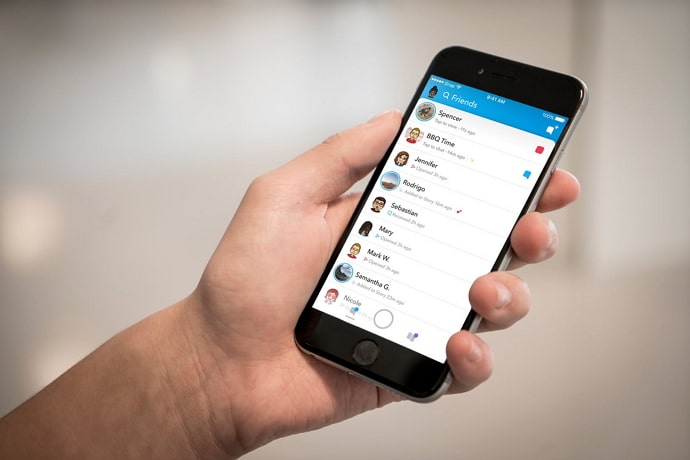Come annullare l'invio di messaggi su Snapchat
In questo mondo in rapido movimento, la maggior parte di noi è pronta ad agire e raramente pensa alle cose. Se hai mai mandato un messaggio a qualcuno in un momento di calore, rabbia o debolezza e ora te ne penti, vuoi sicuramente trovare una via d'uscita, giusto?
Bene, sei stato ascoltato dagli onnipresenti social media e, quindi, molte piattaforme di social media come Instagram e WhatsApp stanno implementando la funzione di annullamento sulla loro piattaforma.
Ma che dire di Snapchat? Non si è mai saputo che questa piattaforma di social media segua le convenzioni stabilite da altre piattaforme e lo fa ancora. Quando si tratta di non inviare messaggi, Snapchat ha fatto un'eccezione? O è sempre lo stesso?
Se vieni qui e ti stai chiedendo se è possibile non inviare un messaggio su Snapchat o meno, allora sei esattamente dove devi essere. Nel nostro blog oggi parleremo a lungo della possibilità della funzione di annullamento dell'invio su Snapchat, di altri modi per eliminare i messaggi e altro ancora.
È possibile annullare l'invio di messaggi su Snapchat?
Per rispondere direttamente alla tua domanda: No, non è possibile annullare l'invio di messaggi su Snapchat. Sebbene la funzione di annullamento sia diventata molto popolare su altre piattaforme di social media, non è ancora arrivata su Snapchat. A dire il vero, non pensiamo nemmeno che Snapchat abbia bisogno di una funzionalità del genere.
Questo perché la funzione di eliminazione dei messaggi su Snapchat attualmente fa la stessa cosa che i messaggi non inviati possono fare su altre piattaforme. Se non ci credi, continua a leggere per scoprirlo con certezza.
Ecco come eliminare i messaggi dopo averli inviati su Snapchat
Nell'ultima sezione, abbiamo già appreso che la funzione per annullare i messaggi non è ancora disponibile su Snapchat. Tuttavia, quello che puoi fare su questa piattaforma è eliminare un messaggio dopo averlo inviato a qualcuno. Ovviamente, questo può essere fatto prima e dopo che il destinatario lo apre o lo legge, anche se per alcuni utenti ciò potrebbe essere controproducente.
L'eliminazione di un messaggio su Snapchat è un'operazione abbastanza semplice. Ma se non l'hai mai fatto prima, potrebbe volerci del tempo per capire come farlo. E poiché siamo qui per farti risparmiare tempo prezioso, puoi semplicemente seguire questi passaggi per farlo:
Passaggio 1: apri Snapchat sul tuo smartphone. Sarai portato alla scheda. telecamera ”; Nella parte inferiore dello schermo, vedrai una colonna di cinque icone, dove ora sarai quello al centro.
Per andare alla scheda " الدردشة ', puoi toccare l'icona del messaggio immediatamente a sinistra o semplicemente scorrere verso destra sullo schermo.
Passaggio 2: una volta che sei nella scheda الدردشة , trova la persona che ha inviato il messaggio da eliminare scorrendo l'elenco delle chat.
Tuttavia, se l'elenco delle chat è troppo lungo, puoi utilizzare anche un altro metodo più breve. Nell'angolo in alto a sinistra della scheda الدردشة , vai all'icona della lente d'ingrandimento e toccala.
Nella barra di ricerca che appare quando lo fai, digita il nome utente di questa persona e premi Invio. Il loro nome apparirà in alto insieme al loro bitmoji; Cliccaci sopra per aprire la chat.
Passaggio 3: se il messaggio che desideri eliminare da questa chat è recente, non è necessario scorrere verso l'alto; Lo troverai proprio davanti ai tuoi occhi. Ora, tutto ciò che devi fare è premere a lungo quel messaggio specifico per alcuni secondi fino a quando sullo schermo appare un menu mobile.
Passaggio 4: in questo menu troverai cinque opzioni utilizzabili, l'ultima nell'elenco è Elimina Con un'icona a forma di cestino accanto. Dopo aver fatto clic su di esso, vedrai una finestra di dialogo che ti chiede di confermare l'azione. fare clic sul pulsante Elimina su di esso per andare avanti e questo messaggio verrà eliminato.
Noterai anche che al posto del messaggio che hai eliminato, ci sarà Ho cancellato una conversazione scritto invece.